IPhone, iPad और iPod पर संगीत पाने के लिए Winamp का उपयोग कैसे करें
"क्या मैं अपने आईपॉड में गाने ट्रांसफर करने के लिए विंडमैप का इस्तेमाल कर सकता हूं?"
"क्या आईफोन से पीसी में म्यूजिक ट्रांसफर करने के लिए विंडमैप का इस्तेमाल करने का कोई विचार है?"
धीमी गति के कारण, जटिल ऑपरेशन औरअक्सर पहचाने जाने योग्य मुद्दे, कई Apple उपयोगकर्ता अपने iTunes का उपयोग छोड़ देते हैं और iPhone, iPad और iPod पर Winamp जैसी फ़ाइलों को स्थानांतरित करने में मदद के लिए तीसरे पक्ष के टूल की मांग करते हैं - विंडोज और एंड्रॉइड डिवाइसों के लिए एक शक्तिशाली मुफ्त मीडिया प्लेयर, बहुत सारे खेलने के लिए ऑडियो और वीडियो प्रारूप और अपने iPhone और अन्य पोर्टेबल उपकरणों के लिए फ़ाइलों को सिंक करें। अब Winamp के साथ अपने iPhone, iPad और iPod पर संगीत की प्रतिलिपि बनाने का तरीका जानने के लिए पढ़ते रहें।
Winamp के साथ iPhone, iPad और iPod के लिए सिंक संगीत के लिए कदम
यदि संगीत को स्थानांतरित करने के लिए वाइनमाप का उपयोग करने का निर्णय लेते हैंiPhone, iPad और iPod, आपको पहले नवीनतम आईट्यून्स डाउनलोड और इंस्टॉल करना होगा ताकि यह आईट्यून्स इंस्टॉलेशन से आपकी संगीत फ़ाइलों को कॉपी करे और उन्हें Winamp में श्रेणीबद्ध करे। बेशक, यदि आप आईट्यून्स से पूरी तरह से छुटकारा चाहते हैं, तो आईट्यून्स प्रतिबंध के बिना संगीत आयात करने के लिए अगले भाग पर जाएं।
चरण 1। Winamp चलाएं और क्लिक करें आईट्यून्स से आयात Winamp मीडिया लाइब्रेरी में अपने iTunes संगीत पथ आयात करने के लिए। अपने डिवाइस को पीसी से कनेक्ट करें और आप अपने डिवाइस को सिर के नीचे देखेंगे उपकरण बाएं हाथ की ओर।

चरण 2। के लिए जाओ फ़ाइल और क्लिक करें लाइब्रेरी में मीडिया जोड़ें। फिर उन गीतों पर क्लिक करें जिन्हें आप iDevice में जोड़ना चाहते हैं और माउस पर राइट क्लिक करें। क्लिक करें भेजना और अपने डिवाइस का चयन करें।

Winamp ट्रांसफर म्यूजिक / प्लेलिस्ट / लाइब्रेरी को iPhone, iPad और iPod के लिए वैकल्पिक
इसके अलावा संगीत को iPhone, iPad और iPod में सिंक करने के अलावाWinamp के साथ, मुफ्त iPhone देखभाल भी iTunes का सबसे अच्छा विकल्प हो सकता है जो आपको iDevice और Mac / Windows के बीच आसानी से संपर्क, नोट, कैलेंडर, ऐप, संगीत, वीडियो, बुकमार्क और फ़ोटो स्थानांतरित करने की अनुमति देता है। यह iPhone SE, iPhone 6s Plus, iPhone 6s, iPhone 6 Plus, iPhone 6, iPhone 5s, iPhone 5, iPhone 4s के साथ iOS 9.3, iOS 9.2.1, iOS 9.1, iOS 9.0, iOS 8 और इससे पहले वाला पूरी तरह से संगत हो सकता है। ।
संगीत को iDevce पर कॉपी करने से पहले, आपको माना जाता हैविंडोज और मैकबुक सहित संस्करणों के आधार पर इसे अपने पीसी पर डाउनलोड और इंस्टॉल करें। फिर आप निम्न चरणों के अनुसार iPod, iPhone, iPad पर संगीत डाल सकते हैं।
चरण 1। प्रोग्राम को चलाएं और अपने iPhone, iPad या iPod टच को USB केबल के माध्यम से पीसी से कनेक्ट करें। क्लिक करें अभी शुरू करो के अंतर्गत फ़ाइलें प्रबंधक इंटरफ़ेस में और क्लिक करें संगीत बाद में।
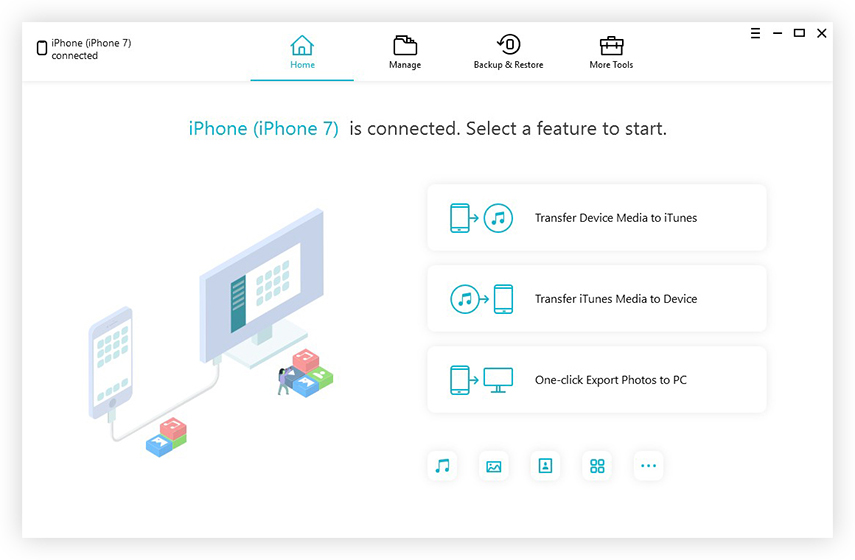
चरण 2। क्लिक करें जोड़ना अपने iDevice में गाने जोड़ने के लिए। उसके बाद, ताज़ा करें पर क्लिक करें और सभी आइटम स्वचालित रूप से आपके डिवाइस के लिए सिंक हो जाएंगे।
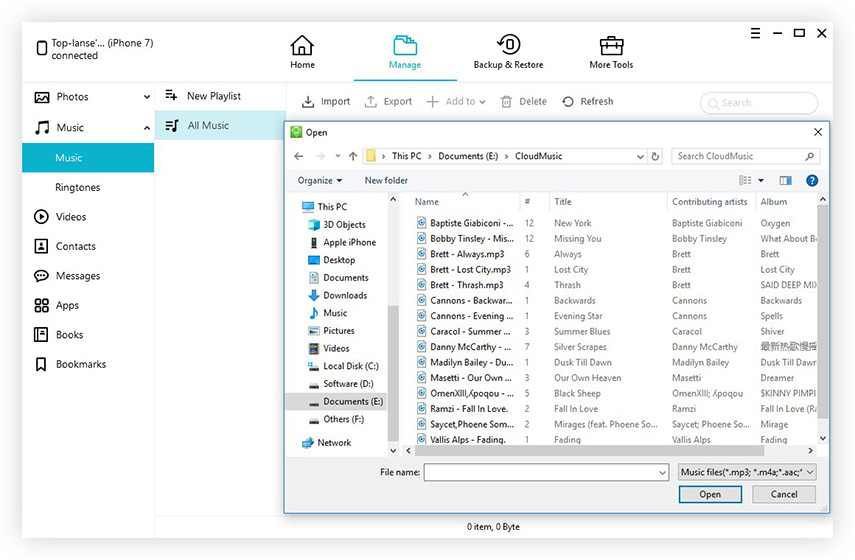
चरण 3। यह एक वैकल्पिक कदम है। यदि आप संगीत को कंप्यूटर / मैक पर निर्यात करना चाहते हैं, तो आइटम पर टिक करें, क्लिक करें को निर्यात और संगीत निर्यात करने के लिए एक स्थान निर्दिष्ट करें।

इसके अलावा, फ्री iPhone केयर आपको सक्षम बनाता हैकंप्यूटर पर आइटम हटाएं और संपादित करें। क्या अधिक है, फ्री क्लीनअप आपको अपने iPhone / iPod / iPad को हमेशा चरम प्रदर्शन पर रखने के लिए सभी जंक फ़ाइलों को हटाने में मदद कर सकता है। ITunes के बिना iPod / iPhone / iPad के लिए संगीत डाउनलोड करने के लिए जब तक आप उपयोगकर्ता के अनुकूल उपकरण चुनते हैं, जो भी winamp या अन्य iPhone देखभाल है। यदि आपको कोई समस्या है, तो टिप्पणी अनुभाग के तहत इसे छोड़ने के लिए आपका स्वागत है। हम यथाशीघ्र उत्तर देंगे।









